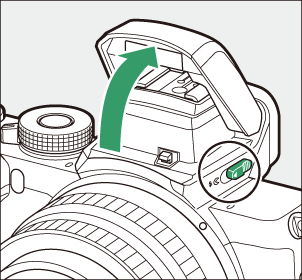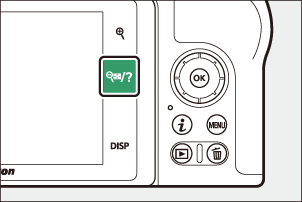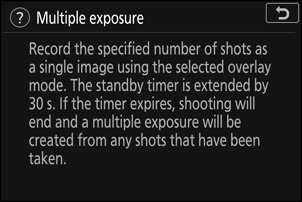Google prevajalnik
TA STORITEV LAHKO VSEBUJE PREVODE, KI SO V PRISTOJNOSTI DRUŽBE GOOGLE. GOOGLE ZAVRAČA VSE GARANCIJE, POVEZANE S PREVAJANJI, IZRECNE ALI IMPLICITNE, VKLJUČNO S KAKRŠNIMI KOLI GARANCIJAMI TOČNOSTI, ZANESLJIVOSTI IN VSEMI IMPLICIRANIMI GARANCIJAMI PRODAJNOSTI, USTREZNOSTI ZA DOLOČEN NAMEN IN NEKRŠITVE PRAVIC.
Referenčni vodiči družbe Nikon Corporation (v nadaljevanju »Nikon«) so bili prevedeni s pomočjo programske opreme za prevajanje, ki je v pristojnosti Google prevajalnika. Zelo smo si prizadevali zagotoviti natančen prevod, vendar nobeno avtomatizirano prevajanje ni popolno niti ni namenjeno nadomeščanju človeških prevajalcev. Prevodi so na voljo kot storitev uporabnikom Nikonovih referenčnih vodičev in so takšni, kot so. Izrecno ali implicitno ne jamčimo za točnost, zanesljivost ali pravilnost prevodov iz angleščine v kateri koli drug jezik. Nekatere vsebine (na primer slike, videoposnetki, Flash, itd.) morda ne bodo natančno prevedene zaradi omejitev programske opreme za prevajanje.
Uradno besedilo je angleška različica referenčnih vodičev. Vsa neskladja ali razlike, ustvarjene v prevodu, niso zavezujoče in nimajo pravnega učinka za skladnost ali izvrševanje. Če se pojavijo kakršna koli vprašanja v zvezi z natančnostjo informacij v prevedenih referenčnih vodičih, glejte angleško različico vodičev, ki je uradna različica.
Nadzor kamere
V tem razdelku je opisano, kako uporabljati različne kontrolnike in zaslone kamere.
Iskalo
Če oko postavite na iskalo, se aktivira očesni senzor, ki preklopi zaslon z monitorja na iskalo (upoštevajte, da se bo očesni senzor odzval tudi na druge predmete, kot so vaši prsti). Iskalo lahko po želji uporabite za menije in predvajanje.
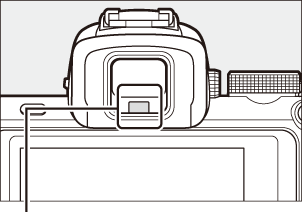
Očesni senzor
Če želite izostriti iskalo, zavrtite gumb za nastavitev dioptrije, pri tem pa pazite, da prstov ali nohtov ne zataknete v oko.
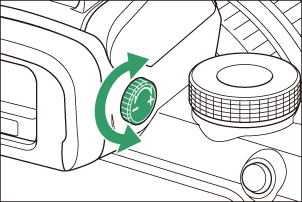
Gumb za način monitorja
Pritisnite gumb za način monitorja, da preklapljate med prikazoma iskala in monitorja.
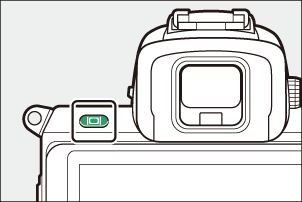
Pritisnite gumb za način monitorja, da krožite med zasloni, kot sledi.
Samodejno preklop zaslona : Zaslon preklopi z monitorja na iskalo, ko postavite oko na iskalo, in z iskala na monitor, ko odmaknete oko.


Samo iskalo : iskalo se uporablja za fotografiranje, menije in predvajanje; monitor ostane prazen.


Samo monitor : monitor se uporablja za fotografiranje, menije in predvajanje; zaslon v iskalu bo ostal prazen, tudi če pogledate oko v iskalo.

Gumb za izbiro načina
Zavrtite gumb za izbiro načina, da izberete med naslednjimi načini:
- b Samodejno : Način »usmeri in fotografiraj«, v katerem fotoaparat nastavi osvetlitev in odtenek ( 0 Fotografiranje (način b ) , Snemanje videoposnetkov (način b ) ).
- P Programirano samodejno : fotoaparat nastavi hitrost zaklopa in zaslonko za optimalno osvetlitev.
- S Shutter-priority auto : Izberete hitrost zaklopa; fotoaparat izbere zaslonko za najboljše rezultate.
- A Aperture-priority auto : zaslonko izberete sami; fotoaparat izbere hitrost zaklopa za najboljše rezultate.
- M Ročno : Nadzirate hitrost zaklopa in zaslonko.
- EFCT Posebni učinki : Posnemite slike z dodanimi posebnimi učinki.
- U1/U2 Načini uporabniških nastavitev : Določite pogosto uporabljene nastavitve.
- SCN Scene : Uporabite za subjekte izbrane vrste.
Gumb za izbiro načina
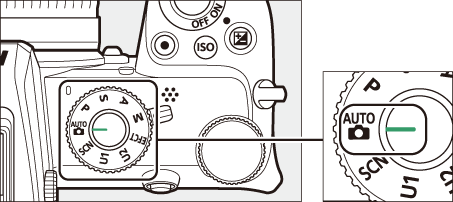
Gumb za ukaze
Z gumbi za ukaze prilagodite hitrost zaklopa ali zaslonko ali v kombinaciji z drugimi gumbi spremenite nastavitve fotoaparata.
Gumb za podukaze
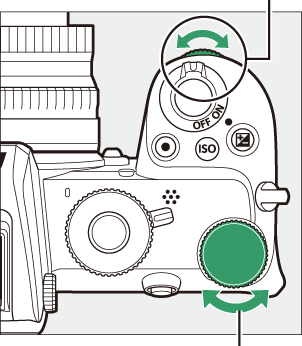
Glavni gumb za ukaze
Gumb S (občutljivost ISO).
Fotoaparat prilagodi svojo občutljivost na svetlobo (občutljivost ISO) glede na svetlobne pogoje, ki veljajo v času fotografiranja.
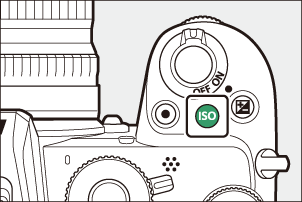
Prilagoditev občutljivosti ISO
Občutljivost ISO je mogoče nastaviti v vseh načinih razen b in 4 .
- Če želite prilagoditi občutljivost ISO, držite gumb S in zavrtite gumb za glavne ukaze.
- Izbirajte med vrednostmi od ISO 100 do 51200 ali izberite Hi 1 ali Hi 2.
- V načinih P , S , A in M lahko samodejni nadzor občutljivosti ISO vklopite ali izklopite tako, da držite gumb S in zavrtite gumb za podukaze; ISO AUTO je prikazan, ko je samodejni nadzor občutljivosti ISO vklopljen, ISO pa, če ni. V načinih h in načinih q , ki niso 4 , lahko samodejni nadzor občutljivosti ISO vklopite ali izklopite tako, da držite gumb S in zavrtite gumb za glavne ukaze.
Filmski način
Nastavitev občutljivosti ISO je na voljo le v načinu M .
- Ko je za nastavitve občutljivosti ISO > Samodejni nadzor ISO (način M) izbrano Izklop , bo občutljivost ISO nastavljena na vrednost, izbrano za Nastavitve občutljivosti ISO > Občutljivost ISO (način M) .
- Samodejni nadzor občutljivosti ISO lahko vklopite ali izklopite tako, da držite gumb S in zavrtite gumb za podukaze; ISO AUTO je prikazan, ko je samodejni nadzor občutljivosti ISO vklopljen, ISO pa, če ni.
Gumb E (kompenzacija osvetlitve).
Kompenzacija osvetlitve spremeni osvetlitev glede na vrednost, ki jo je izbral fotoaparat. Uporabite ga za svetlejše ali temnejše slike.

Izravnava osvetlitve: −1 EV

Brez kompenzacije osvetlitve

Kompenzacija osvetlitve: +1 EV
- Kompenzacijo osvetlitve lahko prilagodite tako, da držite gumb E in zavrtite kateri koli gumb za ukaze.
- Izberite višje vrednosti, da bo slika svetlejša, nižje vrednosti, da bo temnejša.
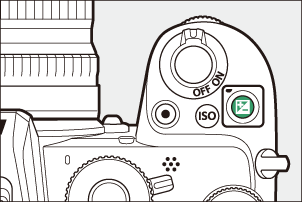
Dotaknite se kontrolnikov
Zaslon, občutljiv na dotik, se lahko uporablja za prilagoditev nastavitev fotoaparata, ostrenje in sprostitev zaklopa, ogled fotografij in filmov, vnos besedila in krmarjenje po menijih. Upravljanje na dotik ni na voljo, ko je v uporabi iskalo.
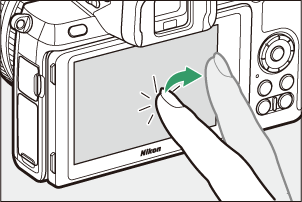
Ostrenje in sprostitev sprožilca
Dotaknite se zaslona, da izostrite izbrano točko (dotaknite se AF). V načinu fotografiranja se sprožilec sprosti, ko dvignete prst z zaslona (prožilec na dotik).

Nastavitve AF na dotik lahko prilagodite tako, da tapnete ikono W ( 0 Sprožilec na dotik ).
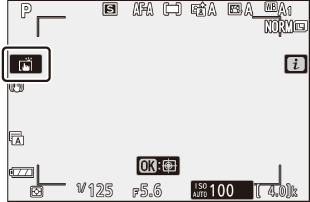
Prilagajanje nastavitev
Tapnite označene nastavitve na zaslonu in izberite želeno možnost s tapkanjem ikon ali drsnikov. Tapnite Z ali pritisnite J , da izberete izbrano možnost in se vrnete na prejšnji prikaz.
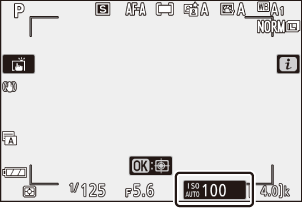
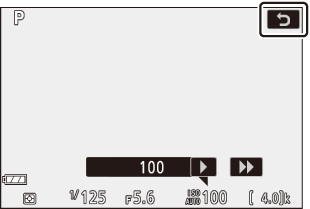
Fotografiranje v načinu avtoportreta
-
Način avtoportreta se izbere samodejno, ko je monitor v položaju avtoportreta.



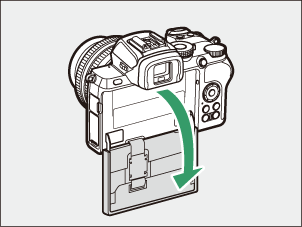
- V načinu samoportreta je mogoče nastavitve kompenzacije osvetlitve in samosprožilca prilagoditi s krmilniki na dotik.
- Tapnite ikono samosprožilca, da izberete zakasnitev sprožilca in število posnetih slik.
- Tapnite ikono kompenzacije osvetlitve, da prilagodite osvetlitev.
- Pritisnite gumb za sprostitev sprožilca do polovice, da izostrite. Pritisnite ga do konca, da posnamete fotografije.
- S krmiljenjem na dotik lahko tudi izostrite in fotografirate.
- V filmskem načinu lahko filme posnamete z gumbom za snemanje filma.
- Za izhod iz načina avtoportreta zavrtite monitor iz položaja avtoportreta.
Samosprožilec
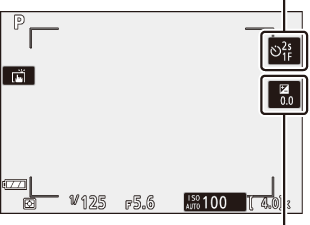
Kompenzacija osvetlitve
Upoštevajte naslednje:
- Če izberete način samoportreta, onemogočite vse kontrole, razen stikala za vklop/izklop, gumba za sprostitev sprožilca, gumba za snemanje videoposnetkov, izbirnika fotografij/filmov, vrtljivega gumba za izbiro načina in nadzora dviga bliskavice.
- Če je izbrana možnost za nastavitev po meri c3 ( Zakasnitev izklopa ) > Časovnik stanja pripravljenosti krajši od minute, bo časovnik potekel, če se približno eno minuto ne izvede nobena operacija; sicer se bo časovnik normalno iztekel.
- Zasuk monitorja v položaj za avtoportret ne bo aktiviral načina za avtoportret, če je za način za avtoportret izbrano Onemogoči ( 0 način za avtoportret ).
Predvajanje
Povlecite levo ali desno za ogled drugih slik med celozaslonskim predvajanjem.
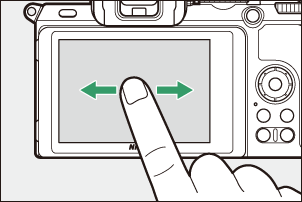
Če se v celozaslonskem pogledu dotaknete dna zaslona, se prikaže vrstica za pomik naprej. Povlecite s prstom levo ali desno čez vrstico, da se hitro pomaknete do drugih slik.
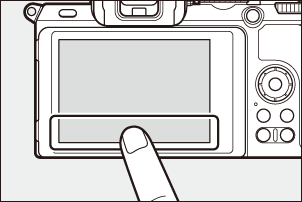
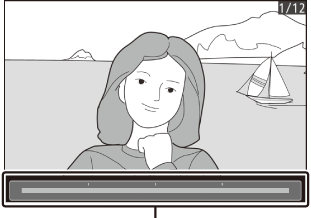
Vrstica za napredovanje okvirja
Uporabite poteze raztezanja in ščipanja za povečavo in pomanjšanje ter drsenje za pomikanje. Zaslon lahko tudi dvakrat hitro tapnete za povečavo iz celozaslonskega predvajanja ali prekličete povečavo.
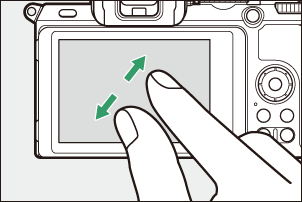
Če želite »pomanjšati« na pogled sličic, uporabite potezo ščipanja prstov pri celozaslonskem predvajanju. Uporabite ščipanje in raztezanje, da izberete število prikazanih slik med 4, 9 in 72 sličicami.
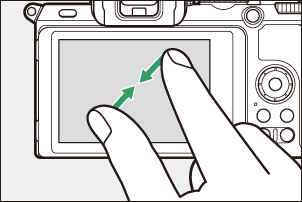
Predvajanje filma
Tapnite vodnik na zaslonu, da začnete predvajanje filma (filmi so označeni z ikono 1 ). Tapnite zaslon, da začasno ustavite ali nadaljujete, ali tapnite Z , da preklopite na celozaslonsko predvajanje.
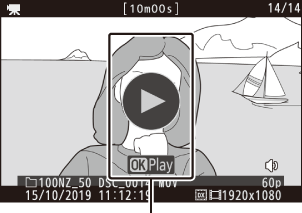
Vodnik
Meni i
Tapnite ikono i , da prikažete meni i med fotografiranjem ( 0 Gumb i (ikona i ) , meni i ).
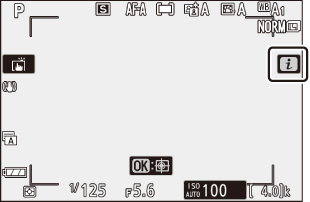
Tapnite elemente za ogled možnosti.
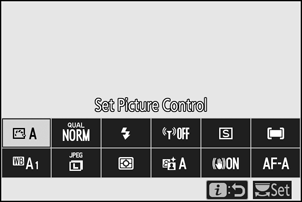
Vnos besedila
Ko je prikazana tipkovnica, lahko vnašate besedilo z dotikom tipk (za premikanje med velikimi in malimi črkami ter tipkovnico s simboli tapnite gumb za izbiro tipkovnice) ali premaknete kazalec z dotikom v območju prikaza besedila.
Območje prikaza besedila
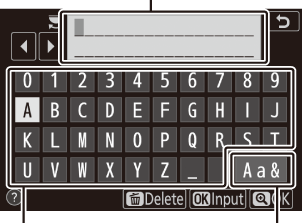
Območje tipkovnice
Izbira tipkovnice
Krmarjenje po menijih
Povlecite navzgor ali navzdol za pomikanje.
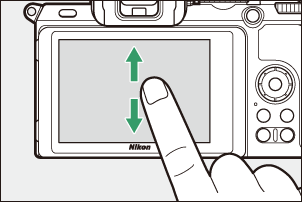
Tapnite ikono menija, da izberete meni.
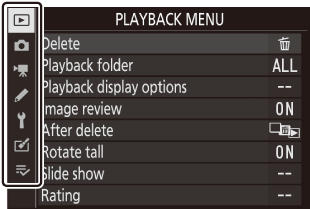
Tapnite elemente menija za prikaz možnosti in tapnite ikone ali drsnike za spreminjanje.
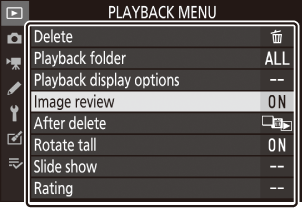

Za izhod brez spreminjanja nastavitev tapnite Z .
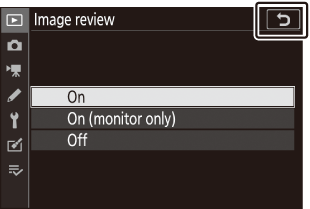
Zaslon na dotik se odziva na statično elektriko in se morda ne bo odzival, če je prekrit z zaščitnimi folijami drugih proizvajalcev, ko se ga dotikate z nohti ali rokami v rokavicah ali ko se ga dotikate na več mestih hkrati. Ne uporabljajte prekomerne sile in se zaslona ne dotikajte z ostrimi predmeti.
Gumb DISP
Z gumbom DISP si lahko ogledate ali skrijete indikatorje na zaslonu ali v iskalu.
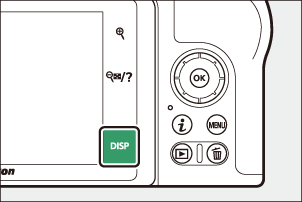
Foto način
V načinu za fotografiranje tapkanje gumba DISP ciklično spreminja prikaz na naslednji način:
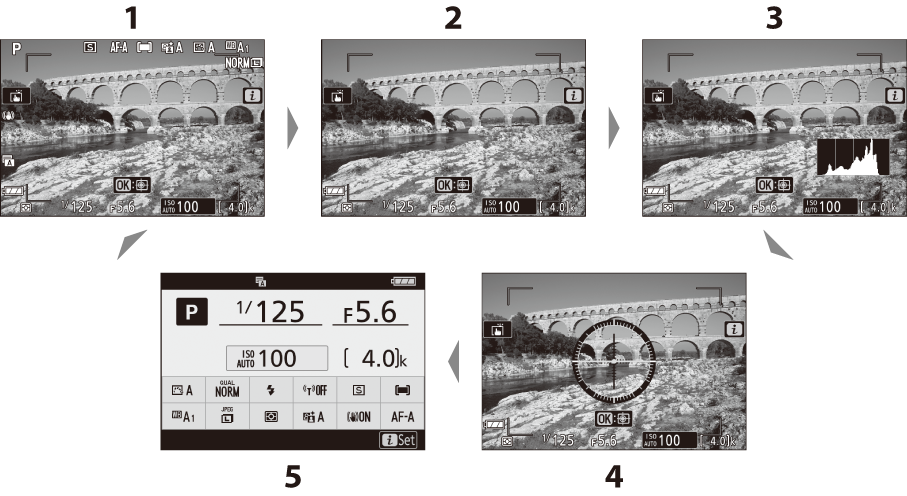
- Indikatorji vklopljeni
- Poenostavljen prikaz
- Histogram 1
- Virtualni horizont
- Informacijski zaslon 2 ( 0 Informacijski zaslon )
Ni prikazano med fotografiranjem z večkratno osvetlitvijo ali ko je za nastavitev po meri d7 ( Uporabi nastavitve za ogled v živo ) izbrano Izklop ( Off ).
Ni prikazano v iskalu.
Filmski način
V filmskem načinu tapkanje gumba DISP preklaplja med prikazom na naslednji način:
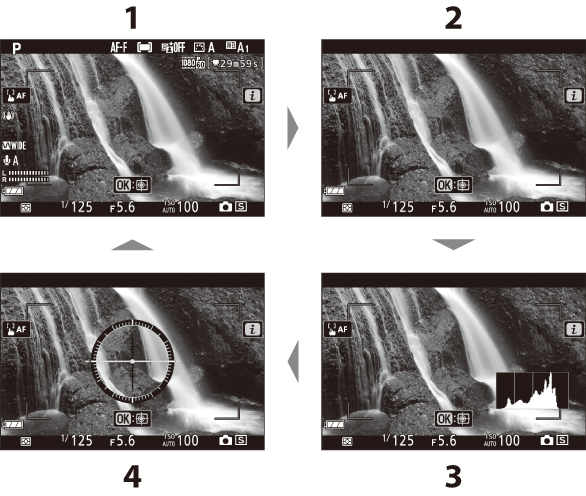
- Indikatorji vklopljeni
- Poenostavljen prikaz
- Histogram
- Virtualni horizont
Gumba X in W
Gumba X in W se uporabljata za povečavo ali pomanjšanje prikaza na zaslonu med fotografiranjem in predvajanjem.
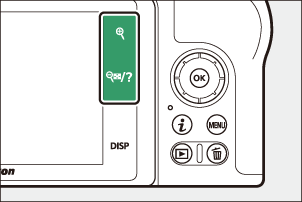
Streljanje
Tapnite X , da povečate prikaz na monitorju. Tapnite X za povečanje razmerja povečave, W za pomanjšanje.
Predvajanje
Tapnite X , da povečate slike med celozaslonskim predvajanjem. Tapnite X za povečanje razmerja povečave, W za pomanjšanje. Če tapnete W , ko je slika prikazana v celozaslonskem načinu, se »pomanjša« na seznam sličic.
Gumb A ( g ).
Gumb A ( g ) lahko uporabite med fotografiranjem za zaklepanje izostritve in osvetlitve ter med predvajanjem za zaščito trenutne slike.
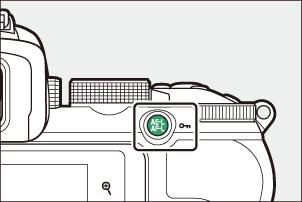
Streljanje
Pritisnite gumb A ( g ), da zaklenete ostrenje in osvetlitev.
Predvajanje
Zaščitite trenutno sliko.
Gumb G
Za ogled menijev pritisnite gumb G
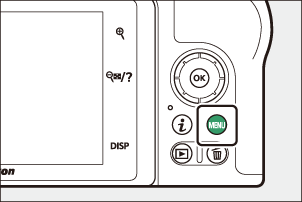
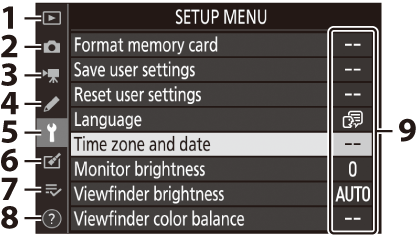
- D : Meni za predvajanje ( 0 Meni za predvajanje )
- C : Meni za fotografiranje ( 0 Meni za fotografiranje )
- 1 : Meni za snemanje videoposnetkov ( 0 Meni za snemanje videoposnetkov )
- A : meni z nastavitvami po meri ( 0 nastavitve po meri )
- B : Nastavitveni meni ( 0 Nastavitveni meni )
- N : Meni za retuširanje ( 0 Meni za retuširanje )
- O / m : Moj meni ali nedavne nastavitve (privzeto je Moj meni) ( 0 Moj meni/Nedavne nastavitve )
- d : ikona pomoči ( 0 ikona d (pomoč) )
- Trenutne nastavitve
Uporaba menijev
Po menijih se lahko pomikate z večnamenskim izbirnikom in gumbom J
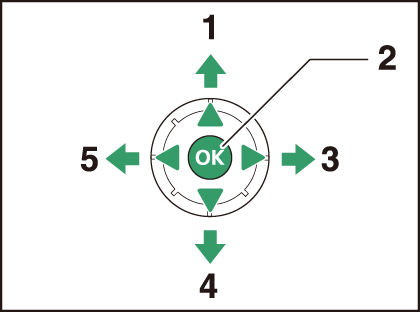
- 1 : Premaknite kazalec navzgor
- J : Izberite označen element
- 2 : Izberite označen element ali podmeni za prikaz
- 3 : Premaknite kazalec navzdol
- 4 : Prekliči in se vrni v prejšnji meni
-
Označite ikono za trenutni meni.
Pritisnite 4 , da označite ikono za trenutni meni.
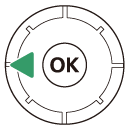
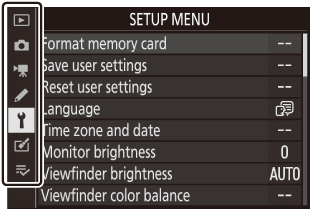
-
Izberite meni.
Pritisnite 1 ali 3 , da izberete želeni meni.
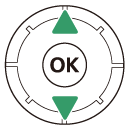

-
Kazalec postavite v izbrani meni.
Pritisnite 2 , da postavite kazalec v izbrani meni.
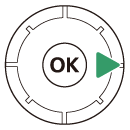
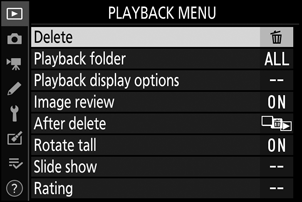
-
Označite element menija.
Pritisnite 1 ali 3 , da označite element menija (elementi, ki so prikazani sivo, trenutno niso na voljo in jih ni mogoče izbrati).
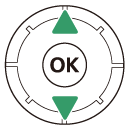
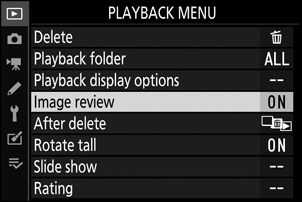
-
Možnosti prikaza.
Pritisnite 2 za prikaz možnosti za izbrani element menija.
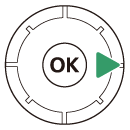
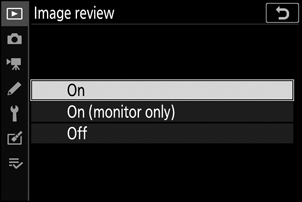
-
Označite možnost.
Pritisnite 1 ali 3 , da označite možnost (možnosti, ki so prikazane sivo, trenutno niso na voljo in jih ni mogoče izbrati).
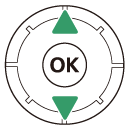
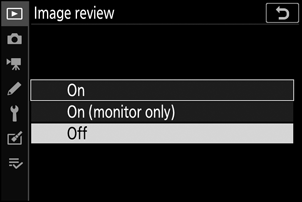
-
Izberite označeno postavko.
Pritisnite J , da izberete označeni element. Za izhod brez izbire pritisnite gumb G Za izhod iz menijev in vrnitev v način za fotografiranje pritisnite sprožilec do polovice.
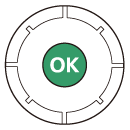
Po menijih se lahko pomikate tudi z uporabo krmilnikov na dotik ( 0 Krmarjenje po menijih ).
Gumb i (ikona i )
Za hiter dostop do pogosto uporabljenih nastavitev pritisnite gumb i ali tapnite ikono i na zaslonu.
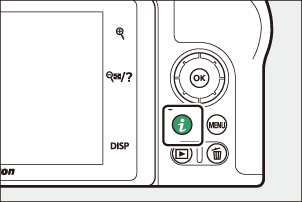
oz
oz
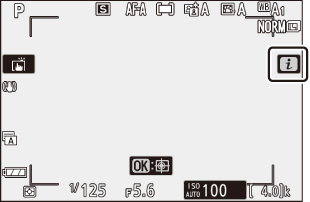

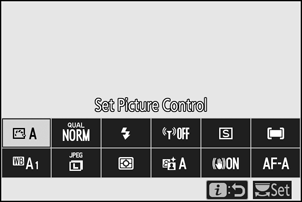
Tapnite želeni element ali označite elemente in pritisnite J za ogled možnosti. Nastavitve lahko prilagodite tudi tako, da označite elemente in zavrtite gumbe za ukaze. Elementi, prikazani v načinu fotografije, se razlikujejo od tistih, prikazanih v načinu filma.
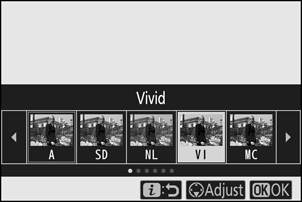
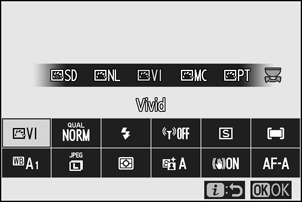
Če med predvajanjem pritisnete gumb i , se prikaže kontekstno občutljiv meni s pogosto uporabljenimi možnostmi predvajanja.

Prilagajanje menija i
Elemente, prikazane v meniju foto načina i , lahko izberete z nastavitvijo po meri f1 ( meni Customize i ).
-
Izberite nastavitev po meri f1.
V meniju z nastavitvami po meri označite nastavitev po meri f1 ( meni Customize i ) in pritisnite J (za informacije o uporabi menijev glejte »Gumb G «, 0 Gumb G ).
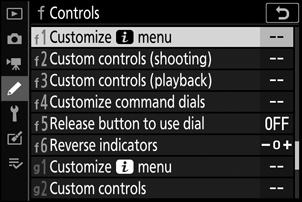
-
Izberite položaj.
Označite mesto v meniju, ki ga želite urediti, in pritisnite J
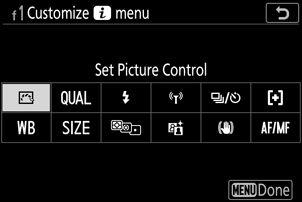
-
Izberite možnost.
Označite možnost in pritisnite J , da jo dodelite izbranemu položaju in se vrnete v meni, prikazan v 2. koraku. Po želji ponovite 2. in 3. korak.
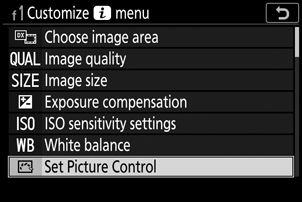
-
Izhod.
Pritisnite gumb G , da shranite spremembe in zaprete.
Možnosti, ki jih je mogoče dodeliti meniju i
Naslednje možnosti lahko dodelite meniju i za foto način:
- Izberite območje slike
- Kvaliteta slike
- Velikost slike
- Kompenzacija osvetlitve
- Nastavitve občutljivosti ISO
- Ravnovesje beline
- Nastavite Picture Control
- Barvni prostor
- Aktivna D-osvetlitev
- Dolga osvetlitev NR
- Visok ISO NR
- Merjenje
- Način bliskavice
- Kompenzacija bliskavice
- Način ostrenja
- Način delovanja z območjem AF
- Optični VR
- Samodejno kadriranje
- Večkratna izpostavljenost
- HDR (visok dinamični razpon)
- Tiha fotografija
- Način sprostitve
- Kontrole po meri (streljanje)
- Način zakasnitve osvetlitve
- Vrsta zaklopa
- Uporabi nastavitve za pogled v živo
- Vrhunci poudarkov
- Svetlost monitorja/iskala
- Bluetooth povezava
- Wi-Fi povezava
- Brezžična oddaljena povezava
Meni filmskega načina i lahko prilagodite z nastavitvijo po meri g1 ( Customize i menu ); razpoložljive možnosti se razlikujejo od tistih za foto način.
Funkcijski gumbi ( Fn1 in Fn2 )
Gumba Fn1 in Fn2 lahko uporabite tudi za hiter dostop do izbranih nastavitev med fotografiranjem. Nastavitve, dodeljene tem gumbom, lahko izberete z nastavitvijo po meri f2 ( Kontrole po meri (fotografiranje) ) in izbrano nastavitev prilagodite s pritiskom na gumb in vrtenjem gumbov za ukaze. Pri privzetih nastavitvah se gumb Fn1 uporablja za ravnovesje beline, gumb Fn2 pa za izbiro načina ostrenja in območja AF.
Gumb Fn1
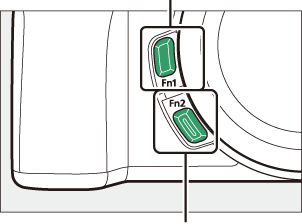
Gumb Fn2
Prilagajanje funkcijskih gumbov
Funkcijo, ki jo izvajajo funkcijski gumbi v fotografskem načinu, se izbere z nastavitvijo po meri f2 ( Kontrole po meri (fotografiranje) ).
-
Izberite nastavitev po meri f2.
V meniju z nastavitvami po meri označite nastavitev po meri f2 ( Kontrole po meri (fotografiranje) ) in pritisnite J (za informacije o uporabi menijev glejte »Gumb G «, 0 Gumb G ).
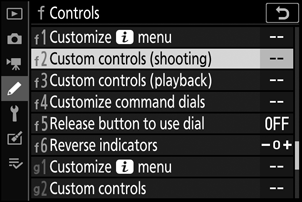
-
Izberite gumb.
Označite možnost za želeni gumb in pritisnite J Izberite gumb Fn1 , da izberete vlogo, ki jo ima gumb Fn1 , gumb Fn2 , da izberete vlogo, ki jo ima gumb Fn2 .
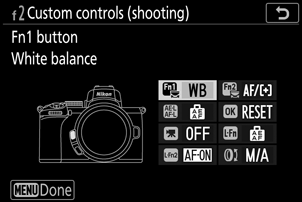
-
Izberite možnost.
Označite možnost in pritisnite J , da jo dodelite izbranemu gumbu in se vrnete v meni, prikazan v koraku 2. Ponovite koraka 2 in 3, da izberete vlogo, ki jo ima preostali gumb.
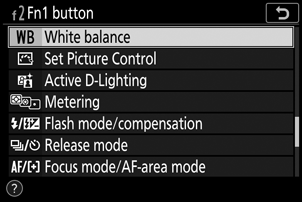
-
Izhod.
Pritisnite gumb G , da shranite spremembe in zaprete.
Vloge, ki jih je mogoče dodeliti funkcijskim gumbom
Funkcijskim gumbom v foto načinu lahko dodelite naslednje vloge:
- AF-ON
- Samo zaklepanje AF
- Zaklepanje AE (drži)
- Zaklepanje AE (ponastavitev ob sprostitvi)
- Samo AE zaklepanje
- Zaklepanje AE/AF
- FV ključavnica
- Bliskavica izklopljena
- Predogled
- Rafal v oklepajih
- + NEF ( RAW )
- Sledenje predmetu
- Prikaz mreže za okvirjanje
- Vklop/izklop povečave
- MOJ JEDILNIK
- Dostop do zgornjega elementa v MOJEM MENIJU
- Predvajanje
- Izberite območje slike
- Kakovost/velikost slike
- Ravnovesje beline
- Nastavite Picture Control
- Aktivna D-osvetlitev
- Merjenje
- Način bliskavice/kompenzacija
- Način sprostitve
- Način ostrenja/način območja AF
- Samodejno kadriranje
- Večkratna izpostavljenost
- HDR (visok dinamični razpon)
- Način zakasnitve osvetlitve
- Vrhunci poudarkov
- Noben
Vloge funkcijskih gumbov v filmskem načinu lahko izberete z nastavitvijo po meri g2 ( kontrole po meri ); razpoložljive možnosti se razlikujejo od tistih za foto način.
Nadzor pojavnega okna Flash
Potisnite gumb za dvig bliskavice, da dvignete vgrajeno bliskavico.
- Dvignite vgrajeno bliskavico za fotografiranje z bliskavico. Vgrajena bliskavica se ne sproži, ko je spuščena.